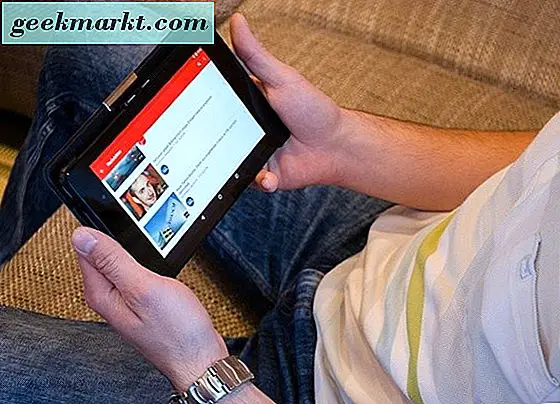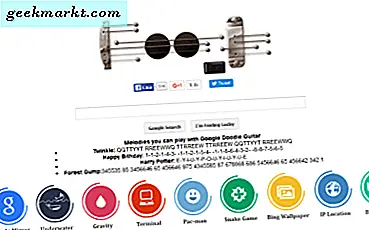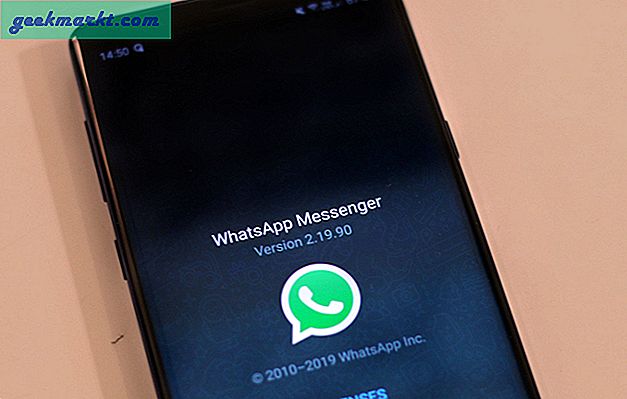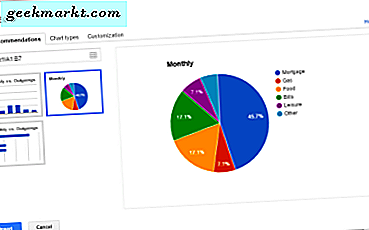Also, Sie mitten in einem Zoom-Meeting und Ihr Nichte fängt an zu weinen. Oder besser, dein süßes Haustier Hund fängt an zu bellen. Es ist ärgerlich für Sie und alle, die gerade telefonieren. Aber du könntest dich und alle verschonen und die Leertaste drücken, um dich stumm zu schalten. Tastaturkürzel sind praktisch und sehr praktisch, wenn Sie ein wichtiges Meeting von zu Hause aus erledigen. Hier sind einige der schnellen Tastaturkürzel, mit denen Sie sich vor Verlegenheit schützen können.
Tastaturkürzel für Zoom-Meetings
Diese Tastaturkürzel unterscheiden sich für Windows, Mac und Linux.
1. Windows
- Leertaste gedrückt halten: Schalten Sie sich während eines Anrufs vorübergehend stumm / stumm
- Alt + A: Schalten Sie sich während eines Anrufs schnell stumm / stumm
- Alt + M: Stumm / Stummschaltung außer Ihnen während des Anrufs (nur Host)
- Alt + R: Starten / Beenden der Aufzeichnung des Meetings
- Alt + S: Bildschirmfreigabe starten / stoppen
- Alt + T:Bildschirmfreigabe anhalten / fortsetzen
- Alt + Umschalt + T: Mach ein Bildschirmfoto
- Alt + V: Video starten / stoppen
- Strg + \: Besprechungssteuerelemente ein- / ausblenden
2. Mac
- Leertaste gedrückt halten: Schalten Sie sich während eines Anrufs schnell stumm / stumm
- ⌘ + Umschalt + A: Schalten Sie sich während eines Anrufs schnell stumm / stumm
- ⌘ + Strg + M: Schalten Sie alle außer Ihnen während des Anrufs stumm (nur Host)
- ⌘ + Strg + U:Schalten Sie alle außer Ihnen während des Anrufs stumm (nur Host)
- ⌘ + Umschalt + R: Starten / Beenden der Aufzeichnung des Meetings
- ⌘ + Umschalt + S: Bildschirmfreigabe starten / stoppen
- ⌘ + Umschalt + T: Bildschirmfreigabe anhalten / fortsetzen
- ⌘ + T: Mach ein Bildschirmfoto
- ⌘ + Umschalt + V: Video starten / stoppen
- Strg + \: Besprechungssteuerelemente ein- / ausblenden
3. Linux
- Alt + A: Schalten Sie sich während eines Anrufs schnell stumm / stumm
- Alt + M: Stumm / Stummschaltung außer Ihnen während des Anrufs (nur Host)
- Alt + S: Bildschirmfreigabe starten / stoppen
- Alt + T:Bildschirmfreigabe anhalten / fortsetzen
- Alt + Umschalt + T: Mach ein Bildschirmfoto
- Alt + V: Video starten / stoppen
- Strg + \: Besprechungssteuerelemente ein- / ausblenden
- Alt + R: Starten / Beenden der Aufzeichnung des Meetings
So ändern Sie Zoom-Verknüpfungen
Sie können die Hotkeys / Tastaturkürzel in Zoom nicht ändern.
Zoom erlaubt keine Änderungen an Tastaturkürzeln. Sie können alle Verknüpfungen unter Zoomeinstellungen anzeigen. Klicken Sie dazu in der Zoom-App oben rechts auf das Zahnradsymbol. Navigieren Sie auf der Registerkarte "Einstellungen" zur Registerkarte "Tastaturkürzel" (Windows / Mac) oder "Eingabehilfen" (Linux), um alle Tastaturkürzel anzuzeigen.
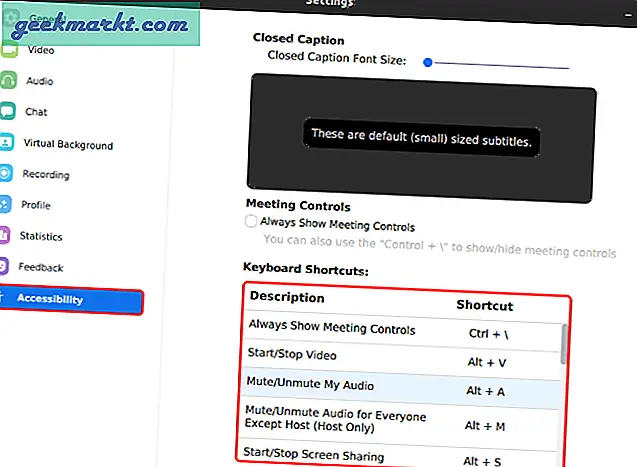
Schlussworte
Abgesehen von diesen schnellen Verknüpfungen gibt es eine Reihe von Tipps und Tricks für Zoom, mit dessen Hilfe Sie Zoom-Meetings besser verwalten oder hosten können. Zoom ist kein komplettes Tool für die Zusammenarbeit oder Kommunikation. Daher bietet es eine Menge von Drittanbieter-App-Integration wie Locker, Google Mail, Google Kalender usw.
Wenn Sie weitere Probleme oder Fragen zu Zoom haben, lassen Sie es mich in den Kommentaren unten wissen
Lesen Sie auch: So zeichnen Sie Zoom-Meetings automatisch auf